vscode如何解決文件亂碼問題?可通過設(shè)置默認編碼、自動識別編碼及保存前轉(zhuǎn)換編碼三種方式處理。一、修改默認編碼:在settings.json中配置”files.encoding”指定編碼(如gbk、utf8等)實現(xiàn)新建或保存文件時默認使用該編碼。二、自動識別編碼:安裝“auto charset”插件或手動點擊右下角編碼名稱選擇“reopen with encoding”嘗試不同編碼以正確顯示內(nèi)容。三、保存前自動轉(zhuǎn)碼:啟用”files.autoguessencoding”: true自動猜測原始編碼,或根據(jù)需求設(shè)置"files.encoding": "utf8bom"/”utf8″控制是否保留bom以兼容特定環(huán)境。
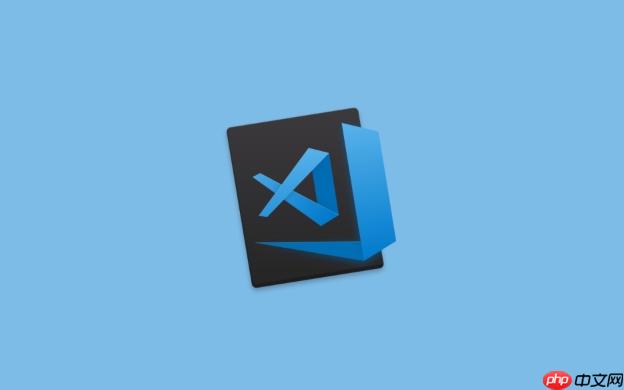
有時候打開一個文件發(fā)現(xiàn)內(nèi)容全是亂碼,尤其是不同系統(tǒng)或不同軟件生成的文件,編碼格式不統(tǒng)一很常見。vscode 默認使用 UTF-8 編碼,但如果你經(jīng)常處理非 UTF-8 文件(比如 GBK、ISO 等),就需要手動調(diào)整設(shè)置來避免每次都要重新加載文件。

設(shè)置默認編碼為 UTF-8 或其他格式
VSCode 默認是用 UTF-8 編碼保存文件的,如果你想改成別的編碼(比如為了兼容某些老項目),可以在 settings.json 里加一條配置:
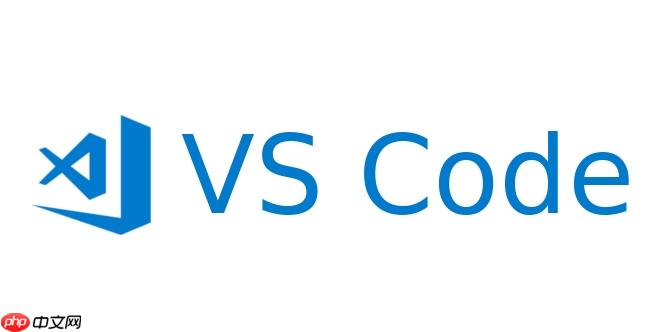
{ "files.encoding": "gbk" }
支持的編碼類型包括:utf8、gbk、latin1、windows1252 等等。改完之后新建和保存的文件都會用你指定的編碼方式,避免因為編碼不符導致亂碼。
自動識別并轉(zhuǎn)換編碼(適合不確定來源的文件)
有些時候你不知道文件到底是什么編碼,比如別人發(fā)來的 txt 或 log 文件,這時候可以開啟自動檢測編碼功能。雖然 VSCode 本身沒有直接提供這個選項,但你可以安裝一個叫 “Auto Charset” 的插件,它能在打開文件時自動嘗試識別編碼,并正確顯示內(nèi)容。
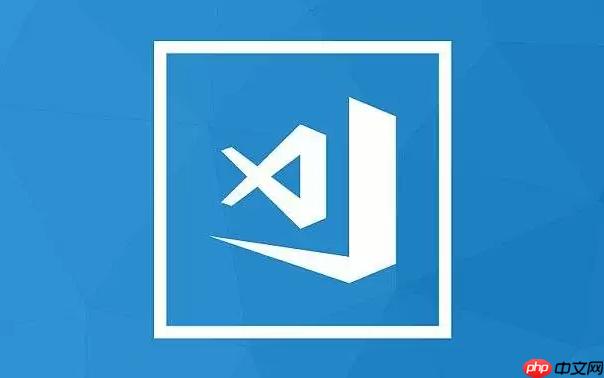
也可以通過下面這種方式手動操作:
- 打開文件后,點擊右下角的編碼名稱(如 UTF-8)
- 選擇 “Reopen with Encoding”
- 嘗試不同的編碼方式查看是否正常顯示
這種方式雖然麻煩一點,但在處理個別特殊文件時非常實用。
保存前自動轉(zhuǎn)成目標編碼
如果你希望每次保存文件都強制用某種編碼(比如 UTF-8 without BOM),除了在設(shè)置里改默認編碼外,還可以加上這一句:
"files.autoGuessEncoding": true
這樣 VSCode 在打開文件的時候會嘗試猜測原始編碼,尤其適合處理中文文本、日志文件或者從 windows 下復制過來的內(nèi)容。
另外,如果你希望保存時不帶 BOM(有些服務(wù)器或腳本對 BOM 敏感),可以選擇:
"files.encoding": "utf8bom"
或者:
"files.encoding": "utf8"
根據(jù)你的實際運行環(huán)境決定。
基本上就這些常見的設(shè)置方法了。VSCode 的編碼問題不算復雜,但容易被忽略。特別是多人協(xié)作或者跨平臺開發(fā)時,統(tǒng)一編碼格式能省掉很多麻煩。


















